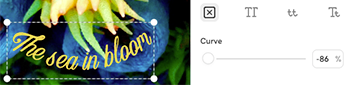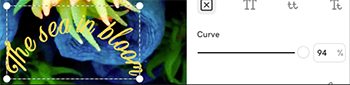Formatieren Sie den Text in meinem GoDaddy Studio-Projekt
Entdecken Sie, wie Sie Ihren Text ausrichten, groß schreiben, platzieren und in Form von Kurven platzieren, um ansprechende Designs zu erstellen. Text-Styling verleiht Ihren GoDaddy Studio-Designs visuelle Attraktivität und Kreativität und hilft Ihnen, Ihre Markenidentität zu etablieren und zu stärken.
- Melden Sie sich bei Ihrer GoDaddy Studio-App an.
- Erstellen Sie ein Projekt oder bearbeiten Sie ein vorhandenes Projekt .
- Um Text hinzuzufügen, tippen Sie auf Text und geben Sie etwas ein. Tippen Sie in der oberen rechten Ecke auf
 Häkchen .
Häkchen .
Oder
Um vorhandenen Text zu formatieren, tippen Sie auf den Text, den Sie formatieren möchten, und dann im angezeigten Menü auf Bearbeiten . - Tippen Sie auf Stil , um die Textstiloptionen anzuzeigen.
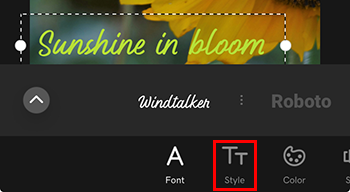
Ändern der Textausrichtung
- Tippen Sie auf AUSRICHTEN .
- Tippen Sie nach links
 , Mitte
, Mitte , gerechtfertigt
, gerechtfertigt oder rechts
oder rechts . Der Text wird sofort ausgerichtet.
. Der Text wird sofort ausgerichtet.
Ändern Sie den Abstand
- Um den Abstand zwischen Buchstaben oder Textzeilen zu ändern, tippen Sie auf SPACE .
- Tippen Sie auf horizontalen Abstand
 oder vertikalen Abstand
oder vertikalen Abstand .
. - Ziehen Sie den Abstandhalter nach links, um den Abstand zu verringern, und nach rechts, um ihn zu vergrößern. Die Änderung wird ausgeführt, sobald Sie den Abstandshalter ziehen.
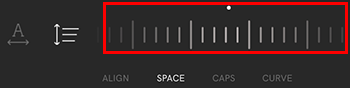
Großschreibung ändern
- Tippen Sie auf CAPS .
- Tippen Sie auf Alle Großbuchstaben
 (alle Buchstaben in Großbuchstaben), Kleinbuchstaben
(alle Buchstaben in Großbuchstaben), Kleinbuchstaben (Kleinbuchstaben) oder Titelschreibung
(Kleinbuchstaben) oder Titelschreibung (Jedes Wort beginnt mit einem Großbuchstaben, gefolgt von Kleinbuchstaben). Um die Großschreibung zu entfernen, tippen Sie auf
(Jedes Wort beginnt mit einem Großbuchstaben, gefolgt von Kleinbuchstaben). Um die Großschreibung zu entfernen, tippen Sie auf Keine .
Keine .
Kurve ändern
- Tippen Sie auf CURVE .
- Ziehen Sie die Kurvenlinie nach links, um den Text nach unten oder nach rechts zu biegen. Um die Kurve zu entfernen, ziehen Sie die Kurvenlinie auf 0.
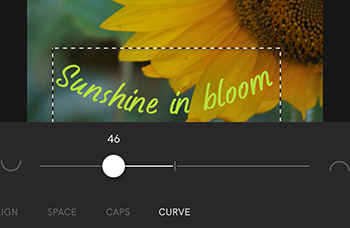
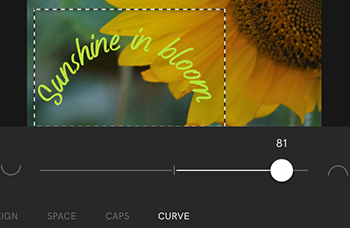
So speichern Sie Ihre Änderungen: Tippen Sie in der oberen rechten Ecke auf![]() Häkchen .
Häkchen .
- Melden Sie sich bei Ihrem GoDaddy Studio-Konto an .
- Erstellen Sie ein Projekt oder bearbeiten Sie ein vorhandenes Projekt .
- Wählen Sie den vorhandenen Text aus, den Sie formatieren möchten, oder wählen Sie zum Hinzufügen von Text im Menü auf der linken Seite Text aus und geben Sie etwas ein.
- Tippen Sie im Menü auf der rechten Seite auf Text .
Ändern der Textausrichtung
Wählen Sie unter Ausrichten die Option links aus![]() , Mitte
, Mitte![]() , gerechtfertigt
, gerechtfertigt![]() oder rechts
oder rechts![]() . Der Text wird sofort ausgerichtet.
. Der Text wird sofort ausgerichtet.
Ändern Sie den Abstand
Wenn Sie den Abstand zwischen Buchstaben oder Textzeilen ändern möchten, geben Sie unter Buchstabenabstand oder Zeilenhöhe einen Zahlenwert ein. Je größer die Zahl, desto größer der Abstand. Sie können auch negative Werte einfügen.
Großschreibung ändern
Wählen Sie unter Großbuchstaben die Option Alle Großbuchstaben![]() (alle Buchstaben in Großbuchstaben), Kleinbuchstaben
(alle Buchstaben in Großbuchstaben), Kleinbuchstaben![]() (Kleinbuchstaben) oder Titelschreibung
(Kleinbuchstaben) oder Titelschreibung![]() (Jedes Wort beginnt mit einem Großbuchstaben, andere Buchstaben sind Kleinbuchstaben). Um den Stil der Großschreibung zu entfernen, wählen Sie
(Jedes Wort beginnt mit einem Großbuchstaben, andere Buchstaben sind Kleinbuchstaben). Um den Stil der Großschreibung zu entfernen, wählen Sie![]() Keine .
Keine .
Kurve ändern
Ziehen Sie unter Kurve die Kurvenlinie nach links, um den Text nach unten oder nach rechts zu biegen. Um die Kurve zu entfernen, ziehen Sie die Kurvenlinie auf 0 oder geben Sie 0 in das Feld rechts von der Kurvenlinie ein.